Das ist durchaus möglich Transférer der Fotos oder andere Mediendateien von Ihrem iPhone auf Ihren PC ohne iTunes. Tatsächlich ist die Software iTunes machte viele unzufrieden, durch seine sehr intuitive Benutzeroberfläche und seine übermäßige Langsamkeit. Freuen Sie sich, es gibt natürlich Alternativen zu dieser ineffizienten Software, um Ihre Dateiübertragungen zwischen Ihrem Telefon und Ihrem Computer zu vereinfachen. In diesem Artikel finden Sie also die Schritte, die Sie ausführen müssen, um Ihre Fotos auf Ihrem PC zu speichern und Speicherplatz auf Ihrem iPhone freizugeben, ohne auf diese komplizierte Software zurückgreifen zu müssen. Sie können es tatsächlich verwenden Dropbox, Google Drive, iCloud, CopyTrans Photo, Windows erkundenr… Viel Spaß beim Lesen!
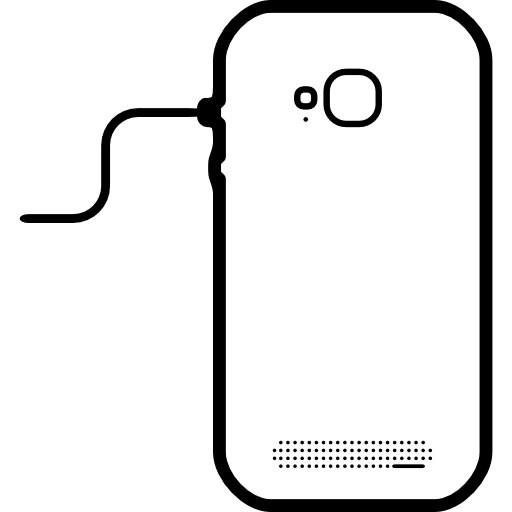
Übertragen Sie Ihre Fotos von Ihrem iPhone auf Ihren PC ohne iTunes mit iCloud
iCloud ermöglicht Ihnen auch, Ihre Mediendateien auf einen Computer zu übertragen. Der Vorteil voniCloud ist, dass Sie kein Kabel brauchen: Sie müssen Ihr Telefon nicht mit Ihrem PC verbinden, alles passiert online! Du hast in der Tat 5Go freier Speicherplatz in der Cloud. Über dieses Limit hinaus können Sie auf Wunsch mehr Speicherplatz erwerben. So profitieren Sie von der Übertragung von Fotos vom iPhone auf iCloud, es ist natürlich notwendig, sicher zu sein, ein gemacht zu haben sauvegarde iCloud vorher auf seinem iPhone.
Hier sind die Schritte zum Kopieren Ihrer Fotos vom iPhone auf den Computer mit iCloud:
- Besuch iCloud.com
- Geben Sie Ihre Apple-ID und Ihr Passwort ein
- Wählen Sie die Fotos aus, die Sie auf Ihren Computer übertragen möchten, indem Sie die Strg-Taste gedrückt halten, um eine Mehrfachauswahl zu treffen
- Klicken Sie auf das Symbol iCloud (die Cloud), die sich oben rechts auf Ihrem Bildschirm befindet
Alle Ihre ausgewählten Dateien werden dann auf Ihrem PC gespeichert.
Übertragen Sie Ihre iPhone-Fotos mit Google Drive kostenlos auf Ihren Computer
Google Drive Angebote 15 GB freier Speicherplatz. Google Drive erfordert keine Verbindung zwischen Ihrem iPhone und Ihrem PC.
Hier sind die Schritte zum Kopieren Ihrer Fotos vom iPhone auf den Computer mit Google Drive:
- Laden Sie die App herunter Google Drive aus dem App Store
- Installieren Sie die App Google Drive
- Installieren Sie die entsprechende Software auf Ihrem PC
- Importieren Sie Ihre iPhone-Fotos in Google Drive damit sie auch im Ordner erscheinen Google Drive auf Ihrem PC
Sie müssen sie nur auf Ihrem Computer speichern.
Sichern Sie Ihre iPhone-Fotos mit Dropbox auf Ihrem PC
Sie können Ihre Fotos mit dem Online-Speichertool auf Ihren PC übertragen Dropbox. Das solltest du aber wissen Dropbox wird zahlen wenn Sie mehr Speicherplatz beanspruchen als 1To.
Hier sind die Schritte zum Kopieren Ihrer Fotos vom iPhone auf den Computer mit Dropbox:
- Download Dropbox auf Ihrem iPhone
- Download Dropbox auf Ihrem PC
- Öffnen Sie die Datei Dropbox auf Ihrem Computer
- Die der Anwendung hinzugefügten Fotos werden automatisch mit Ihrem PC synchronisiert
Sie müssen Ihre Fotos auf Ihrem PC manuell sortieren und Ihre Dateien neu strukturieren.
Übertragen Sie Ihre Fotos von Ihrem iPhone auf einen PC mit der CopyTrans Photo-Software
Die Software CopyTrans Photo ermöglicht es Ihnen, Ihre Fotos ganz einfach zwischen Ihrem iPhone und Ihrem Computer zu verwalten und zu speichern. Tatsächlich ist die Schnittstelle intuitiv Software CopyTrans Photo bietet Ihnen ein "Drag and Drop"-Format, mit dem Sie die gewünschten Fotos in Sekundenbruchteilen auf Ihrem Computer speichern können. Tatsächlich erscheinen Ihre iPhone-Fotos im linken Teil der Software, während die PC-Fotos im rechten Teil erscheinen.
Hier sind die Schritte, um Ihre Fotos mit der Software vom iPhone auf den Computer zu kopieren CopyTrans Photo:
- Laden Sie die Software herunter CopyTrans Photo
- Verbinden Sie Ihr iPhone mit dem PC, auf den Sie Ihre Mediendateien übertragen möchten
- Öffnen Sie die Software CopyTrans Photo
- Verwenden Sie die Funktion von vollständige Sicherung um alle Ihre Multimediadateien auf Ihrem PC zu speichern
- Verwenden Sie Drag & Drop, um eine Auswahl Ihrer Fotos auf Ihrem Computer zu speichern
Beachten Sie, dass die Software CopyTrans Photo funktioniert auch andersherum: Sie können ganz einfach Fotos von Ihrem PC auf Ihr iPhone speichern.
Mit Windows Explorer können Sie Ihre Fotos vom iPhone auf den Computer kopieren
Tatsächlich bietet Ihnen Windows Explorer die Möglichkeit, Ihre Fotos von Ihrem iPhone auf einen PC zu übertragen. Hier sind die Schritte, um Ihre Fotos mit Windows Explorer vom iPhone auf den Computer zu kopieren:
- Verbinden Sie Ihr iPhone mit dem PC, auf den Sie Ihre Mediendateien übertragen möchten
- Wenn Ihr iPhone unter Geräten und Laufwerken auf Ihrem PC erkannt wird, klicken Sie mit der rechten Maustaste darauf
- Entscheiden Sie sich für Bilder und Videos importieren
Sie können nun alle Ihre Fotos oder nur eine Auswahl auf Ihren PC importieren. Seien Sie vorsichtig, wenn Sie vom iPhone auf den PC übertragen, wird die Ordnerstruktur nicht gespeichert: Sie müssen Ihre Ordner auf Ihrem Computer neu strukturieren.
Wenn einige Dateien zu groß sind und zu viel Speicherplatz auf Ihrem PC oder iPhone beanspruchen, beachten Sie, dass dies möglich ist Fotos komprimieren oder Videos komprimieren direkt von seinem iPhone.

